Преглед садржаја
Када радите са огромним скуповима података у Екцел-у, уобичајено је да желите да закључате неке редове или колоне. Тако да можемо да видимо њихов садржај док се крећемо до другог дела радног листа. Овај чланак објашњава како да закључате редове у Екцел-у тако да остану видљиви док прелазите на други одељак радног листа.
Преузмите радну свеску за вежбање
Можете да преузмете радну свеску и вежбајте са њима.
Закључај редове.клсм
6 лаких и једноставних начина за закључавање редова у Екцел-у
Скуп података који користимо за закључавање редова садржи неке производе и њихове цене и проценат пореза на додату вредност ( ПДВ ).

1. Закључавање редова помоћу функције замрзавања окна
Потребно је само неколико кликова да бисте закључали редове у Екцел-у. Хајде да прођемо кроз следеће кораке да видимо како ова функција функционише за закључавање редова у Екцел-у.
1.1. Закључај горње редове
Под претпоставком да радимо са скупом података који има заглавља у горњем реду и скупом података који прелази многе редове када погледамо надоле, заглавља/имена би нестали. У таквим случајевима, паметно је закључати линију заглавља тако да је кориснику поуздано уочљива. Ево корака за закључавање горњег реда.
Кораци:
- Прво, идите на картицу Приказ на траци.
- Изаберите Замрзни окна и изаберите Замрзни горњи ред у падајућем менију.
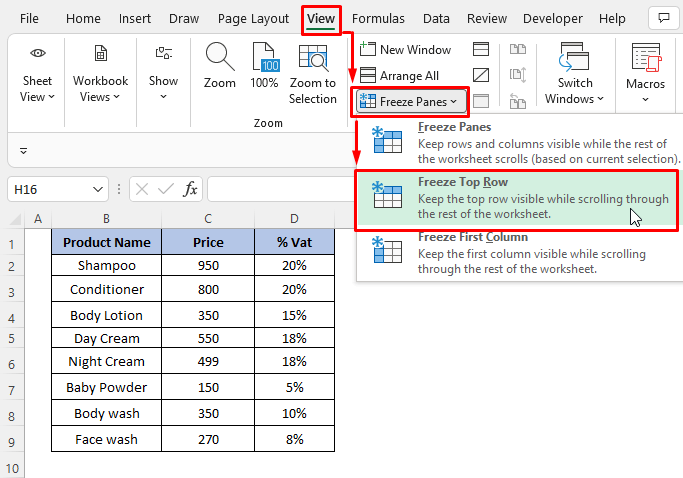
- Ово ће закључати први ред вашеградни лист, осигуравајући да остане видљив када прегледате остатак.
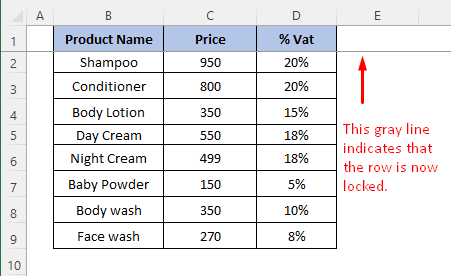
- Сада, ако скролујемо надоле, можемо утврдити да је врх ред је замрзнут.
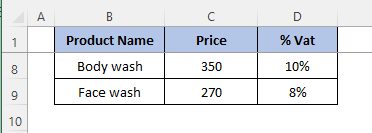
1.2. Закључај неколико редова
Можда бисмо желели да одређене редове у нашој табели будемо видљиви све време. Можемо да скролујемо преко нашег садржаја и још увек видимо замрзнуте редове.
Кораци:
- Изаберите ред испод, редове које желе да се смрзну. У нашем примеру, желимо да замрзнемо редове 1 до 8. Дакле, изабраћемо ред 9.
- Кликните картица Приказ на траци.
- У падајућем менију Замрзни окна изаберите опцију Замрзни окна .

- Редови ће се закључати на месту, као што показује сива линија . Можемо да погледамо радни лист док се померамо да бисмо видели замрзнуте редове на врху.
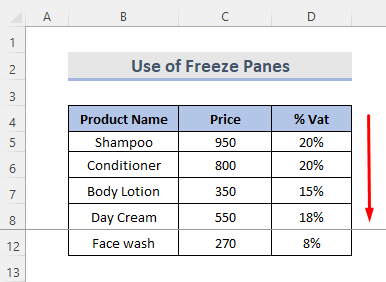
2. Екцел магично дугме за замрзавање за замрзавање редова
дугме за магично замрзавање се може додати на траку са алаткама за брзи приступ да бисте замрзнули редове, колоне или ћелије помоћу једним кликом.
Кораци:
- Идите на падајућу стрелицу са врха екцел датотеке.
- Кликните на Још команди из падајућег менија.
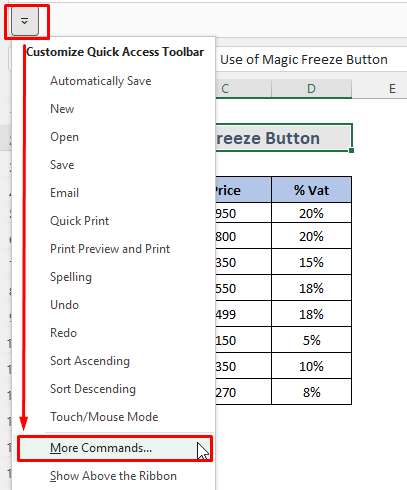
- Са траке са алаткама за брзи приступ, изаберите Команде нису на траци.
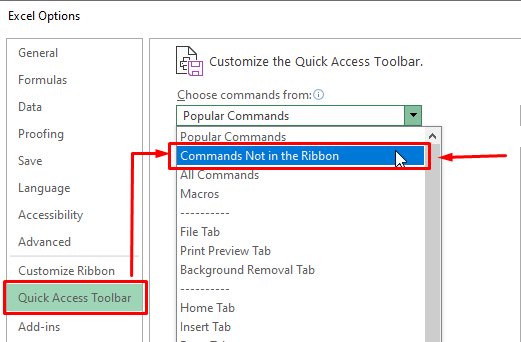
- Померите се надоле и пронађите Замрзни окна опцију, а затим је изаберите.
- На крају кликните на Додај а затим ОК.
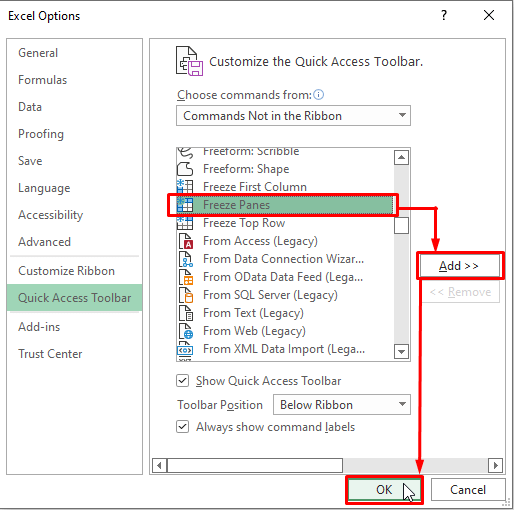
- Замрзни окна су приказана изнад на пољу за име . Сада можемо брзо приступити опцији замрзнути окна.
- Након што кликнете на дугме Замрзни окна , колоне и редови ће бити истовремено замрзнути.
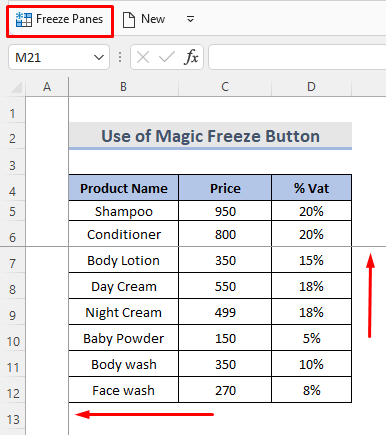
Прочитајте више: Како замрзнути редове у Екцел-у (6 једноставних метода)
3. Закључавање редова коришћењем опције поделе у Екцел-у
Подела региона радног листа на много делова је још један приступ замрзавању ћелија у Екцел-у. Замрзни окна одржавају одређене редове или колоне приказане док се крећете кроз табелу. Сплиттинг Панес дели прозор Екцел-а на два или четири одељка, од којих се сваки може померати независно. Ћелије у другим областима остају фиксне када скролујемо унутар једног региона.
Кораци:
- Прво, изаберите ред испод које желимо да поделимо.
- Кликните на дугме Подели на картици Приказ .
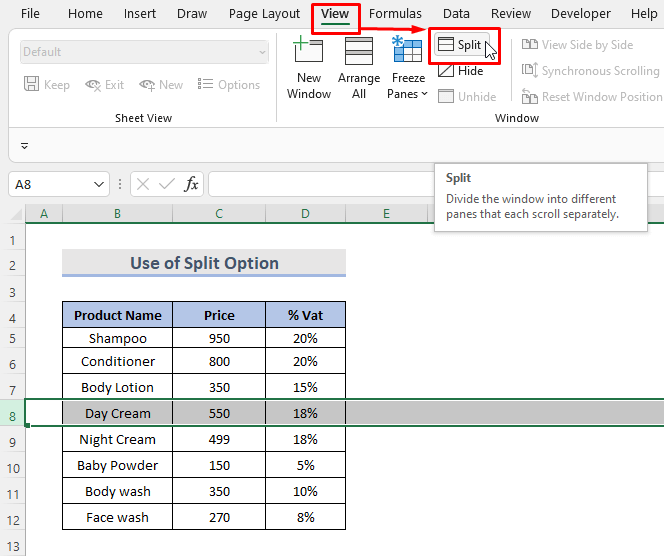
- Сада можемо видети две одвојене траке за померање. Да бисте обрнули поделу, кликните на дугме Подели још једном.
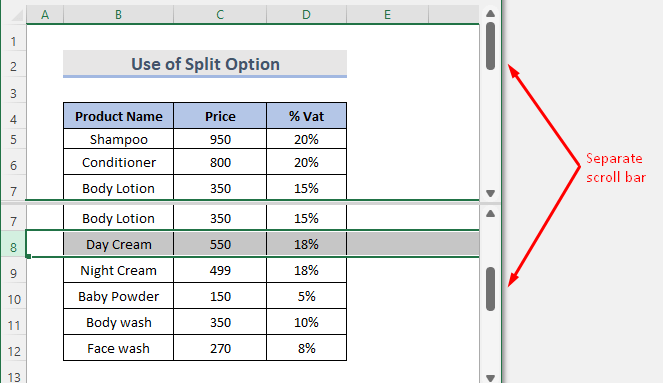
Слична очитавања
- Сакриј редове и колоне у Екцел-у: пречица &амп; Друге технике
- Скривени редови у Екцел-у: Како их открити или избрисати?
- Групирати редове у Екцел-у (5 једноставних начина)
- Како фарбатиАлтернативни редови у Екцел-у (8 начина)
- Екцел наизменична боја реда са условним форматирањем [Видео]
4. Користите ВБА код за замрзавање редова
Можемо да користимо и ВБА код за закључавање редова.
Кораци:
- Прво, морамо да изаберемо било коју ћелију испод где желимо да закључамо редове и колоне у исто време.
- Кликните десним тастером миша на табелу и изаберите Прикажи код.

- Затим се појављује прозор ВБА Модуле у који ћемо написати код.
ВБА код:
5688
- Копирајте и налепите горњи код. Кликните на Рун или користите пречицу на тастатури ( Ф5 ) да бисте извршили код макроа.

- И коначно, сви редови и колоне су закључани у радном листу.

5. Уметните Екцел табелу да бисте закључали горњи ред
Под претпоставком да желите да колона заглавља стално остане фиксирана на врху док гледате надоле, конвертујте опсег у потпуно функционалну табелу.
Кораци:
- Прво, изаберите целу табелу. Затим идите на картицу Почетна страница &гт; Форматирај као табелу.

- Сада, табела је изабран и појављује се искачући прозор.
- Означите Моја табела има заглавља.
- Затим кликните на дугме ОК .

- Ово ће учинити ваш сто потпуно функционалним.

- Ако скролујемо надоле, можемо видетинаша заглавља су приказана на врху.

6. Закључајте и редове и колоне у Екцел-у
У већини случајева имамо заглавље и ознаке у редовима и колонама. У таквим околностима, замрзавање и редова и колона има смисла.
Кораци:
- Изаберите ћелију која је одмах испод редова и близу колоне коју жеља да се смрзне. На пример, ако желимо да замрзнемо редове 1 до 4 и колоне А , Б , Ц . Затим ћемо изабрати ћелију Д5.
- Након тога идите на картицу Приказ .
- Кликните на Замрзни окна падајући мени.
- Из падајућег менија изаберите опцију Замрзни окна .

- Колоне лево од изабране ћелије и редови изнад изабране ћелије биће замрзнути. Две сиве линије се појављују, једна одмах поред замрзнутих колона, а друга директно испод замрзнутих редова.
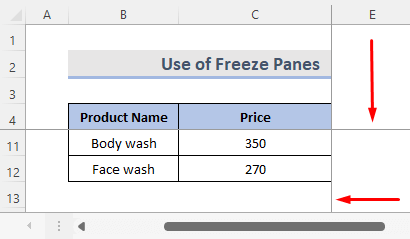
Замрзни окна не раде исправно за закључавање редова у програму Екцел
Ако је дугме Замрзни окна на нашем радном листу онемогућено, то је највероватније из једног од следећих разлога:
- Ми смо у режиму за уређивање ћелија, што нам омогућава да радимо ствари као што је унос формуле или промена података у ћелији. Притисните тастер Ентер или Есц да бисте напустили режим за уређивање ћелије.
- Наша табела је заштићена. Прво уклоните заштиту радног листа, а затим замрзните редове иликолоне.
Напомене
Можете да замрзнете само горњи ред и прву леву колону. Не можете да замрзнете трећу колону и ништа друго око ње.
Закључак
Праћењем ових метода, лако можете закључати редове у своју радну свеску. Све ове методе су једноставне, брзе и поуздане. Надам се да ће вам ово помоћи! Ако имате било каквих питања, сугестија или повратних информација, јавите нам у одељку за коментаре. Или можете бацити поглед на наше друге чланке на блогу ЕкцелВИКИ.цом!

